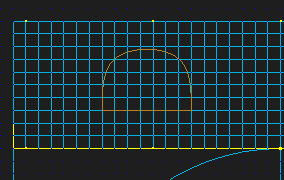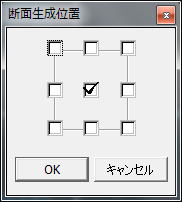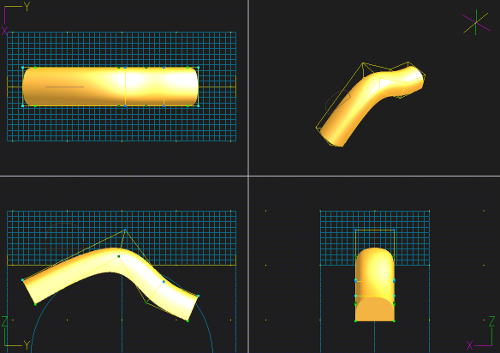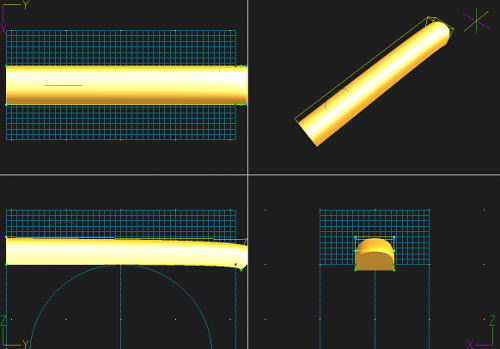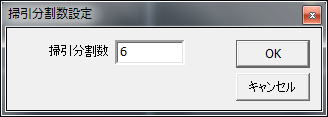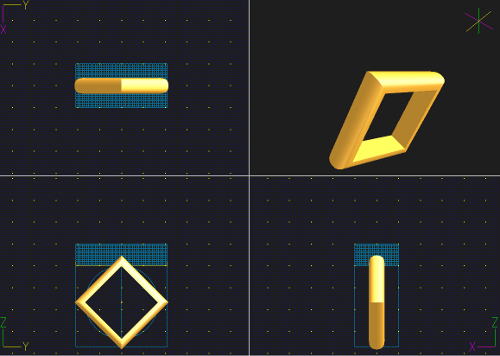掃引体を生成する
掃引体を生成するにはまず断面が必要になります。曲線生成の方法を確認し断面を描きましょう
断面を認識し、 掃引体のボタンをクリックします。
掃引体のボタンをクリックします。
掃引体は断面をその位置にクリックして置いていきそれが結ばれるというイメージになります。
JCADの場合断面を描いている場所については特定なコマンド(石枠生成等)以外は意識していません。描きやすいところに描きましょう。
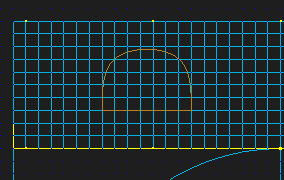
ボタンを押すと
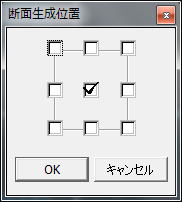
断面生成位置というものが表示されます。
**これは、掃引体を生成するときにクリックし断面を画面上に置いていくように生成しますがそのクリックした位置に上記断面のどの場所を生成するかになります。中央真ん中をクリックしとけば、中心線においていく。また、線上に乗っけたい時とかは、中央下がやりやすかったりします。その時の状態で使い分けを行います。
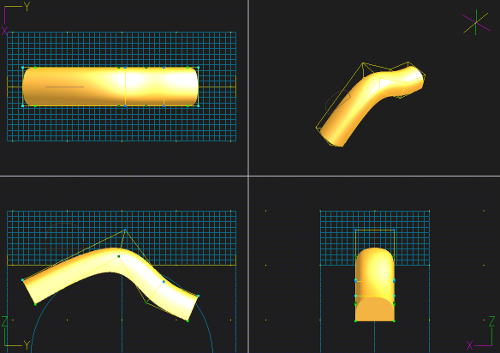
掃引するときの方向は意識されております。各画面の+方向と-方向を見ています。それにより掃引された断面がひっくり返ることがありますが作業途中にファンクションキーを押すことで断面を回転させる仕組みがあります。自分の思った断面方向にならなければ、ドラッグしながらF10(90度回転) /F11(180度回転)で回転させます。
断面を置いた後あとは継続して物体が生成されますが、自分がクリックした位置までが作られます。
終了は右クリックで終了します。
ストレートの棒を作る場合は、2断面置けばつくれますので、始点をクリック次に終点をクリック・右クリックで終了
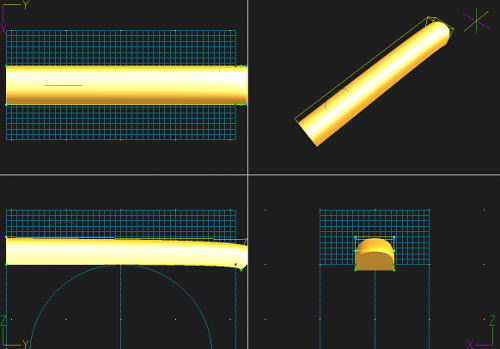
また、2点で棒を作成した場合、中間の断面を自動で分割させる機能があります。
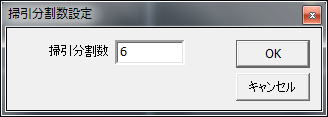
リングを作る場合など制御させる断面が必要になります。そのため変形するのにあった断面数を作成しときます。(だいたいです。あとからも増やせます。)
よくリングサイズ合わせを行うと
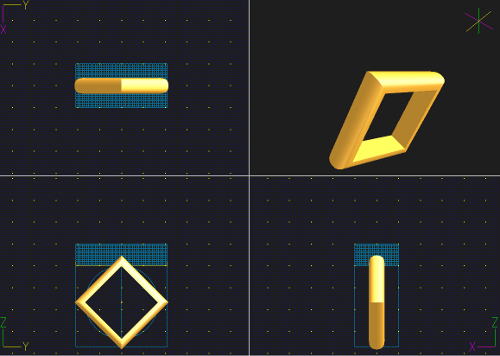
このようになってしまったという人がいますが、この場合制御している断面がないことによる現象です。分割数を入力すれば、リング形状になります。また、これは、曲線分割数2の時の状態です。
曲線分割数を変更していれば違う結果になります。